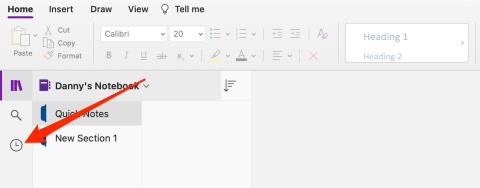Teams: om de app opnieuw in te schakelen, vernieuwt u het tabblad

Als Teams for Web zegt dat u uw browser moet vernieuwen om de toepassing opnieuw in te schakelen, sta dan alle cookies toe en controleer de resultaten.

In het tijdperk van de pandemie draait Microsoft Teams op miljoenen apparaten wereldwijd. Bedrijven en scholen hadden geen andere keuze dan online te gaan, en mensen volgden.
Soms wilt u bepaalde gebruikers of groepen waarmee u niet rechtstreeks bent verbonden, blokkeren . Deze aanpak helpt je om je Teams-account overzichtelijk te houden. Of misschien wilt u gewoon vervelende gebruikers blokkeren die u spamberichten blijven sturen. En er is ook die categorie gebruikers die het systeem willen omzeilen en rechtstreeks contact met u willen opnemen, waarbij ze de bestaande processen omzeilen.
Laten we eens kijken welke blokkeeropties momenteel beschikbaar zijn in Microsoft Teams.
Welnu, Microsoft Teams biedt beperkte blokkeeropties. Om iemand te kunnen blokkeren, moet die persoon een officiële en geverifieerde beller-ID hebben. Als ze er geen hebben, is er geen blokkeringsoptie voor u beschikbaar. Met andere woorden, de optie Blokkeren op Microsoft Teams is alleen beschikbaar als die persoon een telefoonnummer heeft vermeld in zijn contactrecord. Anders kunt u die gebruiker in de ware zin van het woord niet blokkeren.
Maar als je iemand echt blokkeert, kan die persoon je niet bellen, je niet noemen in een chat of zien wanneer je online bent. Hier leest u hoe u dat kunt doen:
Open de chat.
Klik vervolgens op de naam van uw contactpersoon.
Selecteer Meer opties (de drie stippen).
En klik vervolgens op Blokkeren .
Het slechte nieuws
Teams-gebruikers kunnen specifieke contacten niet echt blokkeren terwijl ze online blijven voor anderen. Met andere woorden, u kunt externe gebruikers of gastgebruikers niet echt blokkeren. Er zijn echter een paar tijdelijke oplossingen die u kunt gebruiken, en we zullen ze hieronder opsommen.
Het feit dat er geen duidelijke blokkeringsoptie is in de lijst met contactpersonen is echt vervelend. Maar om het nog verwarrender te maken: als je naar Instellingen gaat en op Privacy klikt, zie je een lijst met -verrassing!- Geblokkeerde contacten .
Blijkbaar is de functie nog niet volledig functioneel. Toch zijn deze instellingen verwarrend.
Gebruik Niet storen
Stel jezelf eerst in op Niet storen .
Maak vervolgens een lijst van de mensen die het DND-blok kunnen omzeilen.
Ga naar Instellingen en selecteer Privacy.
Ga naar Prioriteitstoegang beheren .
Klik vervolgens op de optie Personen toevoegen .

Gebruikers dempen en verbergen
De tweede oplossing omvat het dempen en verbergen van de Teams-gebruikers die u wilt 'blokkeren'.
Ga naar je chatlijst en zoek de gebruikersnaam van die persoon.
Klik vervolgens op de drie puntjes naast de gebruikersnaam.
Selecteer de knop Dempen .
Selecteer vervolgens de knop Verbergen .
Open het gedeelte Oproepen .
Voeg de gebruiker toe die je wilt blokkeren als contact.
Klik vervolgens met de rechtermuisknop op het contact en selecteer Blokkeren .
Als u geen anonieme oproepen wilt ontvangen , klikt u op uw profielfoto en selecteert u Instellingen . Klik vervolgens op Privacy en vink het selectievakje aan met de tekst Blokkeer oproepen zonder beller-ID .

Hoe weet u of iemand u heeft geblokkeerd in Microsoft Teams?
Als u wilt controleren of iemand u heeft geblokkeerd in Microsoft Teams, kunt u proberen deze persoon te @vermelden. Als je dat niet kunt, is de kans groot dat ze je hebben gedempt of je hebben geblokkeerd. Als je ze niet kunt bellen of hun status niet kunt zien, bevestigt dat dat ze je hebben geblokkeerd.
Als u het ermee eens bent dat Microsoft een duidelijke blokkeerfunctie moet toevoegen die onder alle omstandigheden beschikbaar is, kunt u dit idee upvoten op de Microsoft Teams UserVoice-website . De zaak loopt sinds 2018.
Als Teams for Web zegt dat u uw browser moet vernieuwen om de toepassing opnieuw in te schakelen, sta dan alle cookies toe en controleer de resultaten.
Als Microsoft Teams uit zichzelf blijft herstarten of u vraagt om het opnieuw op te starten, kunt u het volgende doen om dit vervelende gedrag te beëindigen.
Als het scherm van je Android-apparaat ongecontroleerd flikkert wanneer je Teams start, schakel dan je wifi-verbinding uit.
Elke bestandsnaam moet uniek zijn. Anders krijg je deze foutmelding in Microsoft Teams: er bestaat al een bestand met dezelfde naam.
Teams-foutcode 2: 211 komt meestal voor op Mac en geeft aan dat de cachebestanden voorkomen dat de app u aanmeldt bij uw account.
Aanmeldingsfout caa2000b is een echt gevreesde foutcode. Het geeft aan dat Microsoft Teams u niet kon aanmelden. Hier leest u hoe u dit kunt oplossen.
Als Teams Office-bestanden niet wil openen in de desktop-app, zorg er dan voor dat je de juiste URL-protocolinstellingen gebruikt en wis je Teams-cache.
Om Teams-fout CAA301F7 op te lossen, voert u de app uit in compatibiliteitsmodus met beheerdersrechten en wist u uw Teams-inloggegevens uit de Credential Manager.
Als u zich met meerdere accounts bij Microsoft Teams wilt aanmelden, volgt u de stappen in deze handige handleiding.
Wist u dat inlogfouten enkele van de meest voorkomende problemen zijn waarmee Teams-gebruikers te maken hebben? Ze komen op de tweede plaats na problemen met de serververbinding. Bij wijze
Om Teams-fout 0xcaa82ee7 op te lossen, start u uw router opnieuw op, plaatst u Teams op de witte lijst in uw firewallinstellingen en wist u uw Teams-referenties.
Microsoft Teams wordt getroffen door veel zero-day-kwetsbaarheden die hackers kunnen misbruiken om uw gegevens te stelen of malware op uw computer te injecteren.
In deze handleiding kunt u goed praten over waarom Microsoft Teams soms een programma kan worden dat veel resources verspilt en hoe u dit kunt oplossen.
Microsoft Teams kan fraude niet detecteren tijdens online examens. De app kan niet detecteren wat gebruikers buiten het Teams-venster doen.
Hoe installeer ik Microsoft Teams? Beste antwoord: om Teams te installeren, downloadt u het installatieprogramma, voert u het uit en meldt u zich aan met uw account. Hier is hoe.
Om de profielfoto in Microsoft Teams te WIJZIGEN, opent u de app, klikt u op het accountpictogram, klikt u op de profielfoto wijzigen en selecteert u een andere afbeelding.
Als Microsoft Teams na het sluiten blijft draaien, komt dit omdat de achtergrondprocessen nog steeds actief zijn, hier is hoe u de optie kunt uitschakelen.
Microsoft Teams bevat een optie voor de donkere modus als u apps met dit kleurenschema wilt gebruiken, en hier leest u hoe u dit kunt inschakelen.
Microsoft lanceert zijn Teams-platform voor persoonlijk gebruik om te communiceren en samen te werken met familie en vrienden. Details hier.
U kunt deze stappen gebruiken om de cachebestanden van Microsoft Teams te wissen om problemen met de app op te lossen, en hier is hoe.
Los een Apple iTunes-fout op die zegt dat het iTunes Library.itl-bestand is vergrendeld, op een vergrendelde schijf staat, of dat u geen schrijfrechten voor dit bestand heeft.
Hoe u modern ogende foto's kunt maken door afgeronde hoeken toe te voegen in Paint.NET
Weet u niet hoe u een nummer of afspeellijst in Apple iTunes kunt herhalen? Wij konden dat eerst ook niet. Hier vindt u enkele gedetailleerde instructies over hoe u dit doet.
Heb je Verwijderen voor mij op WhatsApp gebruikt om berichten van iedereen te verwijderen? Geen zorgen! Lees dit om te zien hoe je Verwijderen voor mij ongedaan kunt maken op WhatsApp.
Hoe u de vervelende AVG-meldingen kunt uitschakelen die rechtsonder in het scherm verschijnen.
Wanneer je besluit dat je klaar bent met je Instagram-account en er vanaf wilt. Hier is een gids die je helpt je Instagram-account tijdelijk of permanent te verwijderen.
Om Teams-fout CAA50021 op te lossen, koppelt u uw apparaat aan Azure en werkt u de app bij naar de nieuwste versie. Neem contact op met uw beheerder als het probleem zich blijft voordoen.
Weten hoe u toegang krijgt tot recente notities in OneNote is handig, en u kunt dit doen op desktop en mobiel. Deze gids begeleidt u door het proces.
Als Trello er niet in slaagt om een Power-Up in te schakelen, verschijnt deze foutmelding op het scherm: Kan Power-Up niet laden. Gebruik deze handleiding om het op te lossen.
Facebook was een paar jaar geleden behoorlijk opdringerig. Gelukkig heeft het platform een reeks privacy-instellingen geïmplementeerd waarmee gebruikers nu een tutorial kunnen laten zien hoe u kunt voorkomen dat Facebook uw lijst met contactpersonen bespioneert.